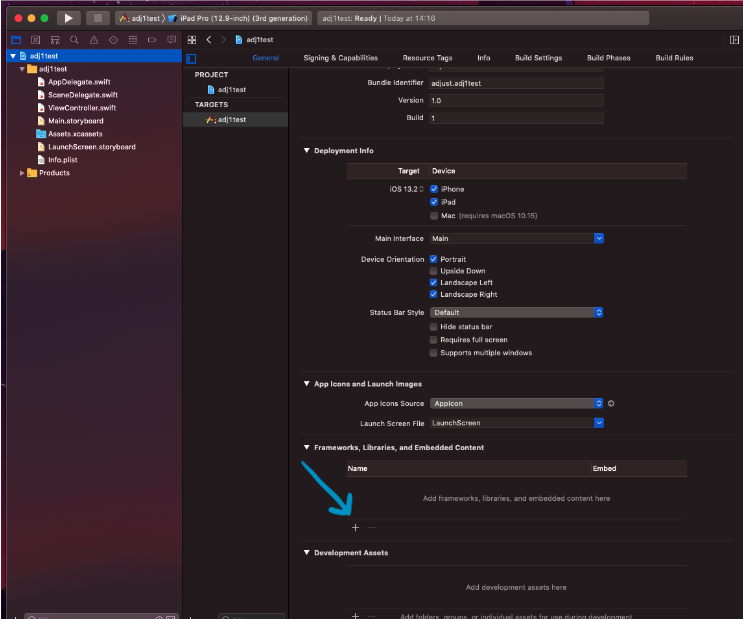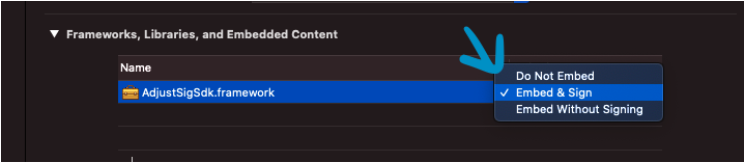iOS 签名库集成
Adjust 的 SDK 签名库是 Adjust SDK 的一款独立插件,也就是说,您无需变更代码或改变在应用中使用 Adjust SDK 的方式,即可使用 SDK 签名库。安装插件后,Adjust SDK 发出的所有请求都将继续如常运行。
操作前须知
要将 Adjust 签名库集成到您的 iOS 应用,请确保满足下列条件:
- 正在使用的 Adjust SDK 为 4.35.2 或更高版本 。
如何从 Signature V1 或 V2 库过渡
如果您之前使用的是 Signature v1 或 Signature v2,请先移除旧版本,然后再集成签名库库。 为此请进行下列操作:
- 如果您之前已经集成了 Signature V1,请移除项目中所有会调用签名功能的代码。
- 如果您之前已经集成了 Signature V2,请从您的项目中移除 Signature V2 库。
集成步骤
请按照下列步骤操作,将签名库集成入您的 iOS 项目中。
- 从 GitHub 下载
AdjustSigSdk-iOS-tvOS-Dynamic.xcframework.zip文档。 - 解压缩文档,并将
AdjustSigSdk.xcframework复制到项目的目录中。 - 在 Xcode 中,在 项目导航 中选择您的项目。
- 在左侧选择对象。
- 选择 General 选项卡,展开 Frameworks, Libraries and Embedded Content 群组。
- 点击群组底部的 + 号。
- 选择 Add Other > Add Files ,然后从项目目录中选择
AdjustSigSdk.xcframework文件。
- 为
AdjustSigSdk.xcframework选择 Embed & Sign 选项。
一切就绪!签名库现已集成到您的项目中。
进行应用测试
您可以使用 Adjust 测试控制台验证签名库是否已正确集成进应用。
请务必确保 Adjust SDK 处于 sandbox 模式 。
要测试您的签名库集成情况,请按照下列步骤操作。
从测试设备中完全删除应用,确保安装信息能被正确发送。
使用测试控制台遗忘设备,清除与该设备相关的所有信息。 您还可以发送从 Adjust InSights 应用 (已推出 iOS 和 安卓 版) 中获得的应用识别码和广告 ID,以此使用 forget_device 终端。您可以使用以下任何广告 ID:
adid、android_id、gps_adid、idfa、idfv、imei、oaid。调用看上去应该是这样的:
curl -X POST 'https://app.adjust.com/forget_device?app_token={yourAppToken}&id={adid}'从测试控制台抹除设备信息后,请在测试设备上安装并打开应用,以将安装信息发送给 Adjust。
将测试设备的广告 ID 输入测试控制台,调取安装事件信息。请检查以下内容:
SignatureVerificationResult字段应当显示Valid Signature值SignatureVersion字段应当显示3值
如果这些字段没有缺失,且包含正确的信息,就说明签名库已经成功集成。如果字段中出现了不同的值,请再次检查集成步骤,或发送邮件到 support@adjust.com 获取支持。
一切就绪!签名库已成功集成到您的应用。等待两个归因窗口结束,即可执行 SDK 签名验证,确保 Adjust 只接受带有签名的请求。